Ako pripojiť televízor Philips na internet prostredníctvom sieťového kábla (LAN), cez smerovač

- 4066
- 349
- Oskar Bartovič
Ako pripojiť televízor Philips na internet prostredníctvom sieťového kábla (LAN), cez smerovač
Ak televízor Philips s televízorom Smart TV (Android TV) nemá vstavaný Wi-Fi Wi-Fi Wi-Fi adaptér, potom je možné televízor pripojiť k internetu pomocou sieťového káblového kábla pomocou sieťového kábla. Samozrejme si môžete kúpiť externý firemný adaptér pre Philips a potom sa pripojí k smerovači v bezdrôtovej sieti.

Ak však smerovač nie je ďaleko od televízora, ak nie je ťažké položiť sieťový kábel, môžete ľahko pripojiť televízor s smerovačom pomocou káblového lana LAN pomocou kábla LAN pomocou LAN káblov. Mimochodom, takýto kábel by mal byť doplnený smerovačom. Je pravda, že je zvyčajne krátky. Ak potrebujete dlhý sieťový kábel, môžete si ho kúpiť. Zvyčajne v obchodoch, kde sa počítače predávajú, sa môžu bez problémov držať kábla dĺžky, ktorú potrebujete.
Ak nemôžete natiahnuť kábel z smerovača, potom sa pozrite, možno váš televízor Philips podporuje pripojenie Wi-Fi. Napísal o tom v tomto článku.
Dokonca aj ako možnosť, ak máte ďalší smerovač Wi-Fi, môže byť nakonfigurovaný ako prijímač (zyxel) alebo v mostíkovom režime (TP-Link). Vložte ho blízko televízora a pripojte ich so sieťovým káblom. Router dostane Wi-Fi internet z vášho hlavného smerovača a prenesie ho do kábla do televízora Philips.
Kábel môžete pripojiť od poskytovateľa internetu k televízoru ihneď. A internet bude fungovať. Ale za predpokladu, že váš poskytovateľ používa technológiu dynamickej technológie IP pripojenia. Ak máte pppoe, l2tp, pptp, potom televízor nebude schopný zvýšiť takéto pripojenia. Budete potrebovať smerovač.
Philips TV pripojenie k smerovači pomocou kábla
Vezmite sieťový kábel. Pripojte jeden koniec na smerovači v LAN Connector a druhý v sieťovom konektore vo vašom televízore. V mojom televízii Philips 43Pus7150/12 je sieťový konektor podpísaný ako Sieť.
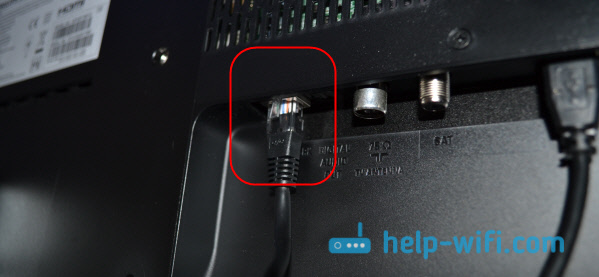
Stačí pripojiť smerovač k televízoru.

Na diaľkovom ovládaní kliknite na tlačidlo "Domov", Ak chcete otvoriť inteligentnú televíziu a posunúť stránku na spodok, budú k dispozícii inštalácie. Zvoliť si Káblové a bezdrôtové siete.
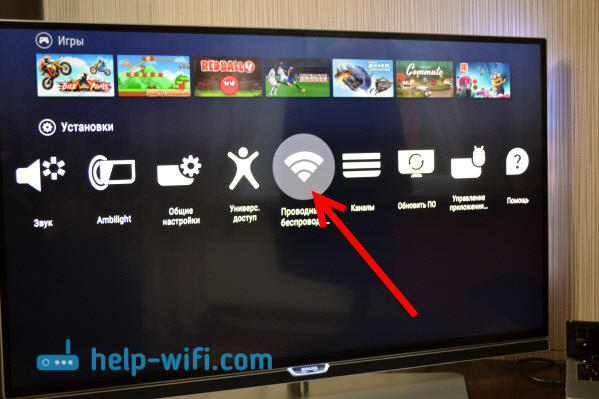
Vyberte položku Káblové alebo wi-fi, a kliknite na šípku napravo.
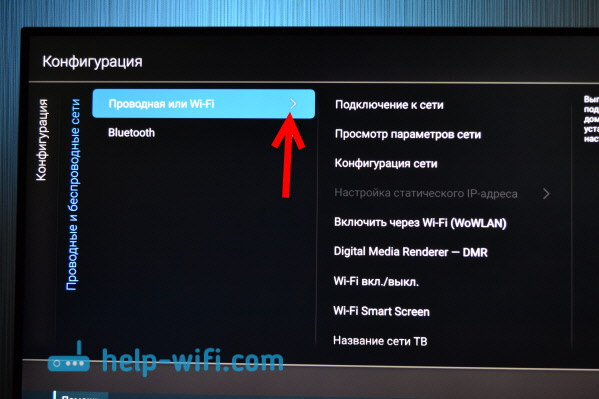
Ďalej vyberte položku Pripojenie k sieti.
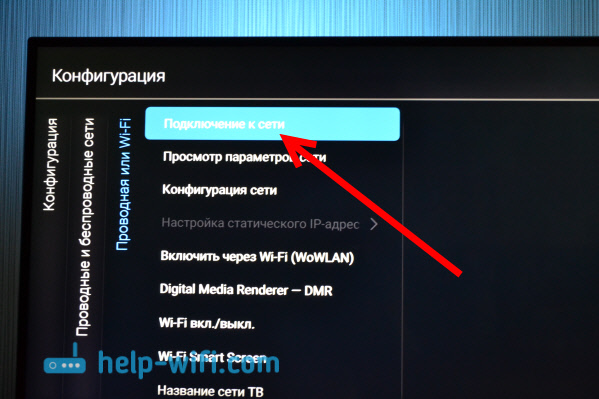
Vyberte položku Káblový.
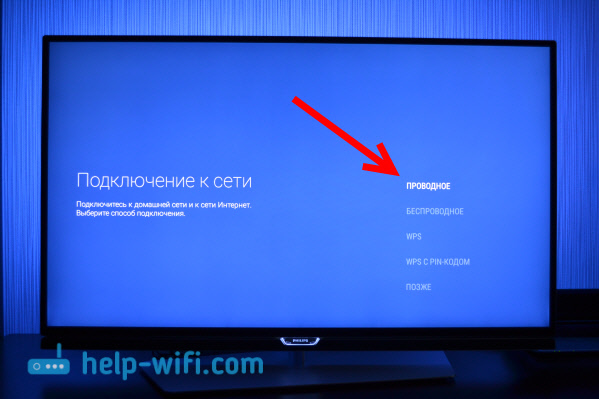
TV nainštaluje pripojenie k smerovači. Ak sa všetko pripojí, stačí vybrať Dokončiť.
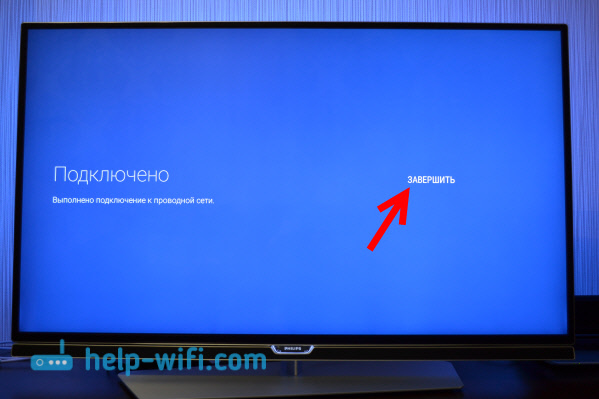
To je všetko. TV pripojená k internetu. Môžete sledovať online filmy, nakonfigurovať sledovanie filmov z počítača, otvorené stránky v prehliadači, inštalovať programy a hry v Android TV a T TV a T. D.
Ak sa televízor nepripojí k internetu, skontrolujte, či je sieťový kábel dobre pripojený. Skontrolujte tiež, či funguje smerovač. Internet môžete pripojiť napríklad k počítaču, aby ste sa uistili, že všetko funguje.
- « Pripojenie USB Flash Drive alebo externý HDD k smerovači ASUS. Celkový prístup k súborom na smerovači
- Výber LG Magic diaľkového ovládača. Kompatibilita diaľkového ovládania s inteligentnými televízormi »

